Einführung
Dieser Beitrag bietet eine ausführliche Anleitung zur Verwendung Matplotlibein potenter Python Datenvisualisierung Werkzeug zum Erstellen und Ändern von Liniendiagrammen. Es behandelt das Einrichten einer Umgebung, das Generieren von Beispieldaten und das Erstellen grundlegender Diagramme. Weitere Änderungsmethoden, die im Handbuch behandelt werden, umfassen das Ändern von Linienstilen, das Zeichnen mehrerer Linien, das Hinzufügen von Markierungen und das Hinzufügen von Anmerkungen. In diesem Artikel werden wir Liniendiagramme mithilfe von matplotlib im Element.

Überblick
- Erfahren Sie mehr über die Grundlagen der Umgebungseinrichtung und des Imports der erforderlichen Bibliotheken bei der Verwendung von Matplotlib um Liniendiagramme zu erstellen.
- Um eine klare Datendarstellung zu gewährleisten, lernen Sie, wie Sie Beispieldaten erstellen mit NumPy und visualisieren Sie es mithilfe einfacher Liniendiagramme.
- Entwickeln Sie Fähigkeiten zum Anpassen von Liniendiagrammen durch Ändern von Linienstilen und Farben und Hinzufügen von Markierungen, um die Diagramme optisch ansprechender und informativer zu gestalten.
- Erlernen Sie die Fähigkeit, mehrere Linien in einem einzigen Diagramm darzustellen, um verschiedene Datensätze zu vergleichen und so Ihre Datenanalysefunktionen zu verbessern.
- Erlernen Sie die Techniken zum Hinzufügen von Anmerkungen, um wichtige Datenpunkte hervorzuheben, und speichern Sie Diagramme als Bilddateien, um eine bessere Datenkommunikation und Dokumentation zu ermöglichen.
Einrichten Ihrer Umgebung
Bevor Sie beginnen, stellen Sie sicher, dass Sie über die erforderlichen Bibliotheken installiert. Sie können Matplotlib mit pip installieren, falls Sie dies noch nicht getan haben:
pip set up matplotlibImportieren von Bibliotheken
Importieren Sie zunächst die erforderlichen Bibliotheken. Das Haupt-Plot-Paket ist Matplotlib, während NumPy kann zum Erstellen von Beispieldaten verwendet werden.
import matplotlib.pyplot as plt
import numpy as npGenerieren von Beispieldaten
Zu Demonstrationszwecken generieren wir einige Beispieldaten mit NumPy. Wir erstellen eine einfache Datensatz stellt eine Sinuswelle dar.
# Generate 1000 evenly spaced values from 0 to 10
x = np.linspace(0, 10, 1000)
# Generate corresponding sine values
y = np.sin(x)Erstellen eines einfachen Liniendiagramms
Wir werden jetzt mit Matplotlib ein einfaches Liniendiagramm erstellen. Wir werden lernen, wie man mit Matplotlib ein einfaches, aber informatives Liniendiagramm erstellt. Indem wir eine klare und prägnante Darstellung der Daten bereitstellen.
plt.determine(figsize=(10, 6)) # Set the determine dimension
plt.plot(x, y, label="Sine Wave") # Plot the information and add a label
plt.title('Primary Line Plot') # Add a title
plt.xlabel('X-axis') # Add X-axis label
plt.ylabel('Y-axis') # Add Y-axis label
plt.legend() # Show the legend
plt.grid(True) # Add grid traces
plt.present() # Show the plotAusgabe:
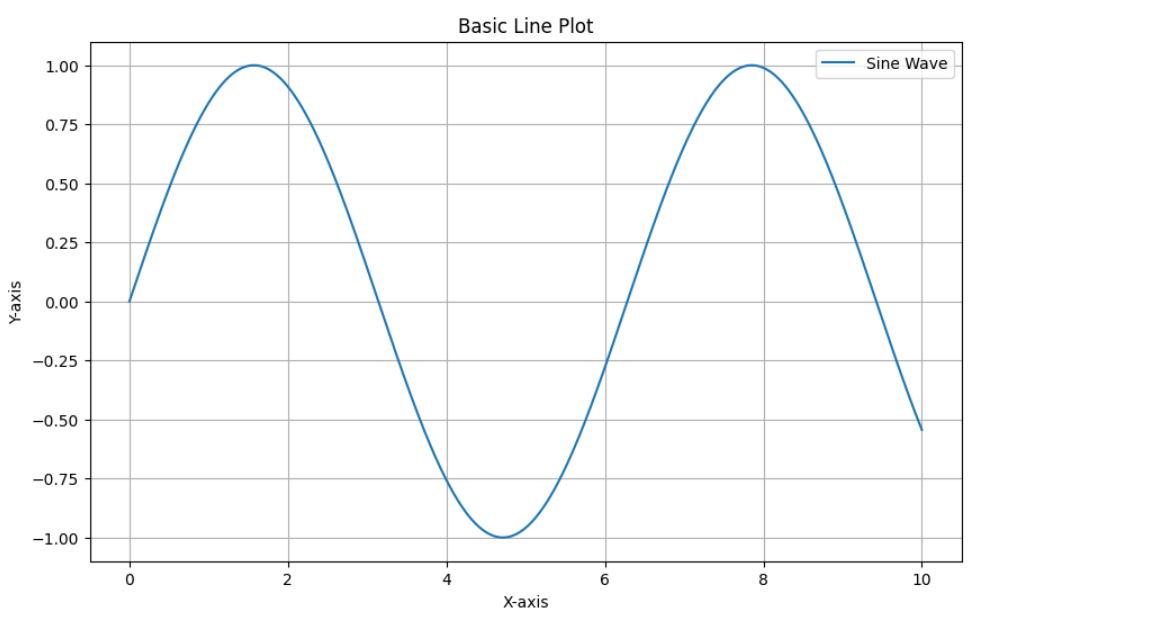
Anpassen des Liniendiagramms
Sie können die Übersichtlichkeit Ihrer Datenpräsentation und die visuelle Attraktivität Ihrer Liniendiagramme verbessern, indem Sie sie personalisieren. In diesem Abschnitt werden verschiedene Möglichkeiten zum Anpassen von Linienstilen, Farben, Markierungen und anderen Elementen beschrieben, damit Sie benutzerdefinierte Visualisierungen erstellen können, die Ihre Ergebnisse klar kommunizieren.
Linienstile und -farben ändern
Sie können die optische Attraktivität Ihres Diagramms steigern, indem Sie Breite, Farbe und Linienstil anpassen.
plt.determine(figsize=(10, 6))
plt.plot(x, y, coloration="blue", linestyle="--", linewidth=2, label="Sine Wave")
plt.title('Personalized Line Plot')
plt.xlabel('X-axis')
plt.ylabel('Y-axis')
plt.legend()
plt.grid(True)
plt.present()Ausgabe:
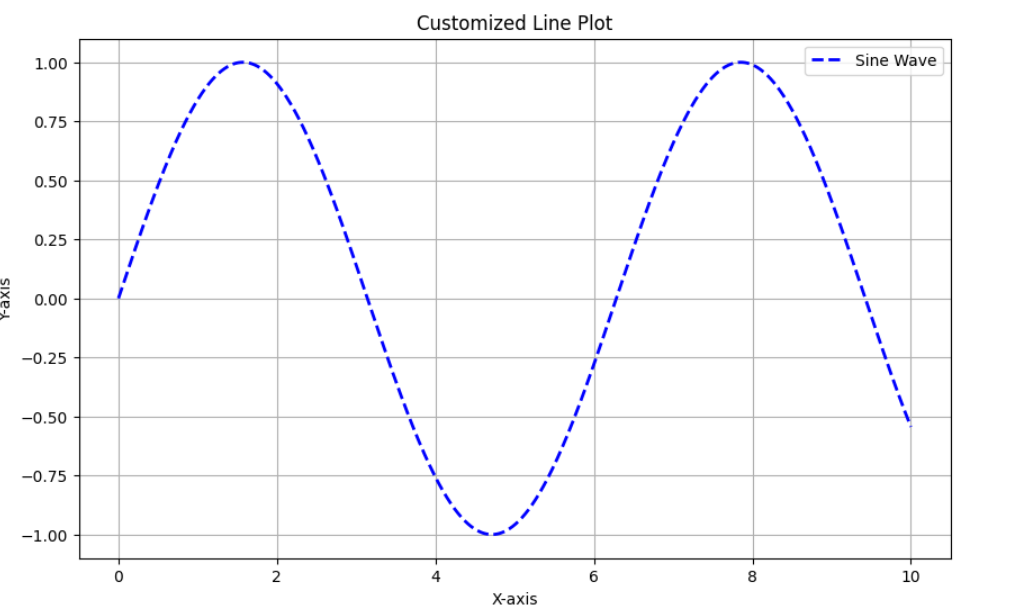
Markierungen hinzufügen
Wir können unserem Diagramm Markierungen hinzufügen, um unsere Daten detaillierter darzustellen und ihre Klarheit zu verbessern.
plt.determine(figsize=(10, 6))
plt.plot(x, y, coloration="inexperienced", linestyle="-", linewidth=1, marker="o", markersize=4, label="Sine Wave with Markers")
plt.title('Line Plot with Markers')
plt.xlabel('X-axis')
plt.ylabel('Y-axis')
plt.legend()
plt.grid(True)
plt.present()Ausgabe:
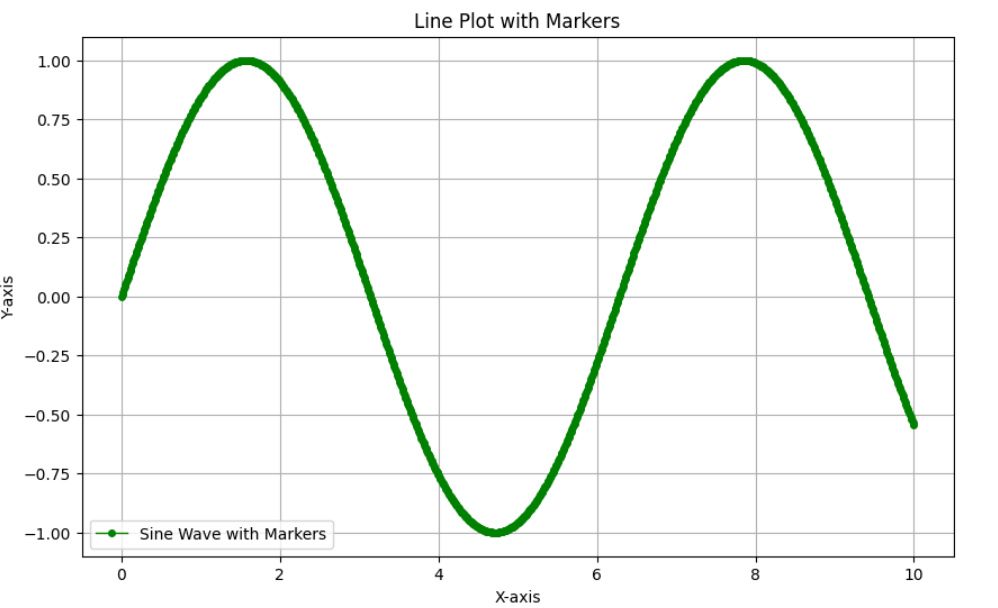
Mehrere Zeilen
Sie können mehrere Linien im selben Diagramm darstellen, um verschiedene Datensätze zu vergleichen.
# Generate a cosine wave for comparability
y2 = np.cos(x)
plt.determine(figsize=(10, 6))
plt.plot(x, y, label="Sine Wave")
plt.plot(x, y2, label="Cosine Wave", linestyle="--")
plt.title('A number of Traces Plot')
plt.xlabel('X-axis')
plt.ylabel('Y-axis')
plt.legend()
plt.grid(True)
plt.present()Ausgabe:
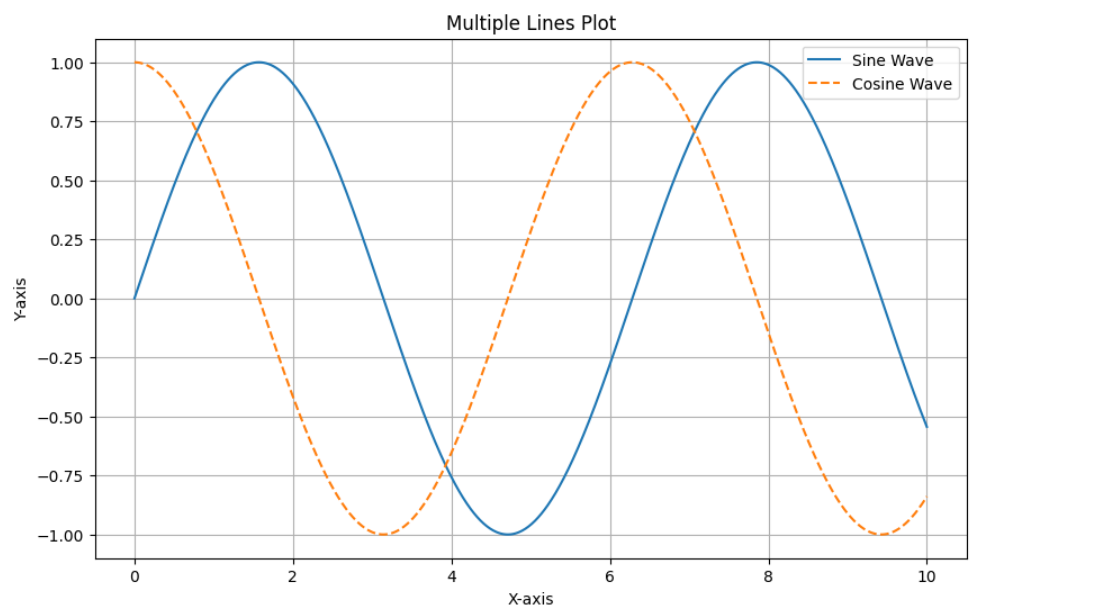
Hinzufügen von Anmerkungen
Anmerkungen können Einzelheiten liefern oder die Aufmerksamkeit auf bestimmte Orte lenken.
plt.determine(figsize=(10, 6))
plt.plot(x, y, label="Sine Wave")
plt.plot(x, y2, label="Cosine Wave", linestyle="--")
plt.title('Line Plot with Annotations')
plt.xlabel('X-axis')
plt.ylabel('Y-axis')
# Annotate the purpose the place sine and cosine intersect
plt.annotate('Intersection', xy=(np.pi/4, np.sin(np.pi/4)), xytext=(3, 0.5),
arrowprops=dict(facecolor="black", shrink=0.05))
plt.legend()
plt.grid(True)
plt.present()Ausgabe:
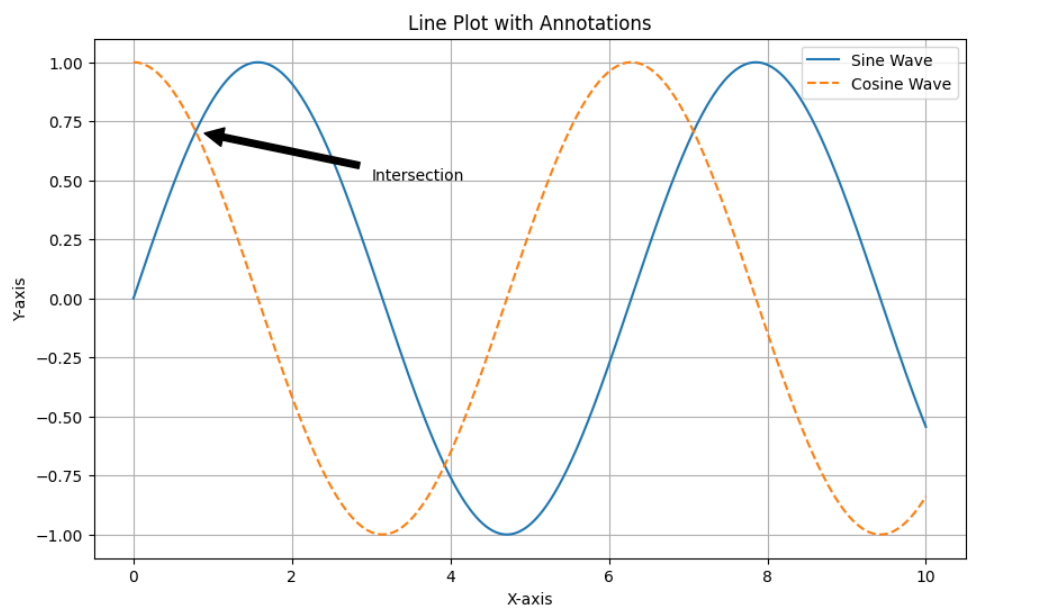
Speichern der Handlung
Sie können das Diagramm mit savefig in einer Datei speichern.
plt.determine(figsize=(10, 6))
plt.plot(x, y, label="Sine Wave")
plt.plot(x, y2, label="Cosine Wave", linestyle="--")
plt.title('Line Plot')
plt.xlabel('X-axis')
plt.ylabel('Y-axis')
plt.legend()
plt.grid(True)
plt.savefig('line_plot.png') # Save the plot as a PNG file
plt.present()Vollständiges Codebeispiel
Dies ist das vollständige Codebeispiel, das alle besprochenen Anpassungsoptionen abdeckt.
import matplotlib.pyplot as plt
import numpy as np
# Generate pattern knowledge
x = np.linspace(0, 10, 1000)
y = np.sin(x)
y2 = np.cos(x)
# Create and customise the plot
plt.determine(figsize=(10, 6))
plt.plot(x, y, coloration="blue", linestyle="-", linewidth=2, marker="o", markersize=4, label="Sine Wave")
plt.plot(x, y2, coloration="crimson", linestyle="--", linewidth=2, label="Cosine Wave")
plt.title('Full Line Plot Instance')
plt.xlabel('X-axis')
plt.ylabel('Y-axis')
# Annotate the purpose the place sine and cosine intersect
plt.annotate('Intersection', xy=(np.pi/4, np.sin(np.pi/4)), xytext=(3, 0.5),
arrowprops=dict(facecolor="black", shrink=0.05))
plt.legend()
plt.grid(True)
plt.savefig('complete_line_plot.png')
plt.present()Ausgabe:
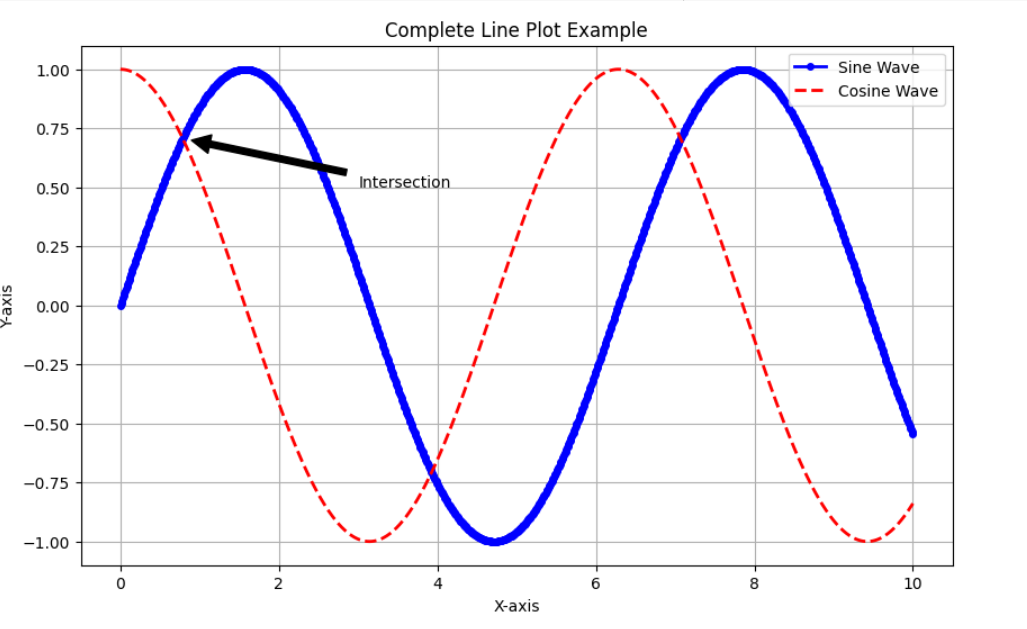
Abschluss
Sie können Ihre Fähigkeit zur Datenvisualisierung erheblich verbessern, indem Sie lernen, wie Sie mit Matplotlib Liniendiagramme erstellen und ändern. Sie wissen jetzt, wie Sie Ihr System konfigurieren, Daten erstellen und anzeigen, Diagramme ändern, verschiedene Datensätze vergleichen und Informationen effektiv kommentieren. Mit diesen Fähigkeiten können Sie fesselnde Visualisierungen erstellen, die die von Ihnen gewonnenen Datenerkenntnisse klar vermitteln. So erhöhen Sie die Wirkung und das Verständnis Ihrer Untersuchung.
Verpassen Sie nicht diese Likelihood, Ihre Fähigkeiten zu verbessern und Ihre Karriere voranzutreiben. Lernen Sie Python mit uns! Dieser Kurs ist für alle Niveaus geeignet.
Häufig gestellte Fragen
A. Python-Benutzer können mit der Matplotlib-Bibliothek statische, interaktive und animierte Visualisierungen erstellen. Sie ist sehr hilfreich beim Erstellen von Diagrammen, Tabellen und Plots.
A. Ja, Sie können das Erscheinungsbild des Liniendiagramms anpassen, indem Sie Linienstile, Farben und Markierungen ändern und Anmerkungen hinzufügen, um die optische Attraktivität Ihres Diagramms zu verbessern.
A. Markierungen sind Symbole, die zum Hervorheben einzelner Datenpunkte in einem Liniendiagramm verwendet werden. Sie sind nützlich, um bestimmte Datenpunkte hervorzuheben und das Diagramm dadurch leichter interpretierbar zu machen.
